آیا در کامپیوترتان فایلهایی دارید که میخواهید برای همیشه پاک شوند؟ اگر اینطور است چه میکنید؟ در این پست به توضیح این میپردازیم که چگونه فایلهای روی کامپیوتر را برای همیشه پاک کنید . باید بدانید که پاک کردن همیشگی فایلها، به سادگی انداختن آنها درسطل زباله (Trash) که در میز کاری تان (Desktop) وجود دارد نیست. (بعد از این به جای “سطل زباله کامپیوتر” از “سطل زباله” استفاده میکنیم)
هنگامی که شما فایلی را در کامپیوترتان به سطل زباله میاندازید – با درگ و دراپ کردن و یا انتخاب فایل و Delete – آن فایل فقط از میز کاری شما پاک میشود و در سطل زباله قرار میگیرد و اگر سطل زباله را خالی کنید، در حقیقت آدرس مجازی آن فایل پاک میشود و باز هم آن فایل در حافظه سخت (هارد دیسک) کامپیوترتان وجود دارد، و فقط دسترسی به آن مقداری سخت شده است.
برای خلاص شدن همیشه از فایلی که نمیخواهید در کامپیوترتان باشد راههای موثر زیادی وجود دارند، که همه آنها شامل دوباره نوشتن اطلاعات دیگری رو آن فایل است. برای روشن شدن موضوع به این مثال توجه کنید: اگر شما روی کاغذ کلمه ای بنویسید و آن را با پاک کن، پاک کنید باز هم میشود از طریق راههایی کلمه ای را که نوشته بودید را خواند ولی اگر روی آن کلمه دوباره بنویسید و یا خط خطی کنید و … حدس زدن کلمهی اول را سخت و سختتر میکنید.
[box type=”tip”]مقاله مرتبط: قبل از فروش موبایلمان، دادههای روی آن را برای همیشه پاک کنیم[/box]
در ادامه به چند نرمافزار که فایلها را برای همیشه از کامپیوترتان پاک میکنند اشاره میکنیم.
چگونه فایلهای روی کامپیوتر را برای همیشه پاک کنید
Eraser (برای سیستم عامل ویندوز)
Eraser یا همان پاککن یک نرم افزار رایگان در سیستم عامل ویندوز است. این نرم افزار به شما امکان این را میدهد فایلهایی را که نمی خواهید انتخاب کنید و قبل از پاک کردن، روی آنها دوباره بنویسید. پس از نصب نرم افزار پاک کن، روی فایل مورد نظرتان راست کلیک کنید و آیکن پاک کن را کلیک و سپس گزینه پاک کن (eraser) را انتخاب کنید.
این نرم افزار به شما این امکان را میدهد که تعداد دوباره نوشتن روی فایل/فایلهای مورد نظرتان را انتخاب کنید.اگر روی فایل مورد نظرتان ۲۰ بار دوباره بنویسید خیالتان به کل راحت خواهد شد، هر چند میتوانید دو یا سه بار را انتخاب کنید.
بعد از دوباره نوشتن روی فایل مورد نظر، شما با علم به اینکه آن فایل قابل خواندن نخواهد بود میتوانید آن را پاک کنید. شما میتوانید نرم افزار پاک کن را تنظیم کنید تا سطل زباله را به صورت خودکار تمییز و پاک کند.
لینک ویدئو آموزشی کار با Eraser .
CCleaner (برای سیستم عامل ویندوز)
CCleaner یک نرم افزار رایگان برای سیتم عامل ویندوز است. این نرم افزار روی فایلهایی که میخواهید برای همیشه پاک کنید دوباره مینویسید و فضاهای خالی را پاک میکند.
با نرم افزار CCleaner شما میتوانید مسیر هر فایل یا نرم افزاری را که روی کامپیوترتان نصب کرده بودید را انتخاب کنید و فضای خالی ناشی از پاک کردن فایل/فایلها را با کمک این نرمافزار پاک کنید.
هماند نرم افزار پاک کن در نرم افزار CCleaner نیز شما میتوانید مقدار دوباره نوشتن روی فایل و مقدار فضای خالی برای استفاده تان را تعیین کنید.
لینک ویدئو آموزشی کار با CCleaner.
Secure Empty Trash (برای سیستم عامل اپل)
خالی کردن امن سطل زباله یا همان Secure Empty Trash، یک نرم افزار برای سیستم عامل اپل است که کارش پاک کردن سطل زباله میباشد. شما هر فایلی را که می خواهید برای همیشه پاک کنید را به درون سطل زباله بیاندازید و سپس از Finder نرم افزار Secure Empty Trash را پیدا کرده و کلیک کنید، و تمام. حالا میتوانید مطمئن شوید فایلهایی که نمیخواستید پاک شده اند.


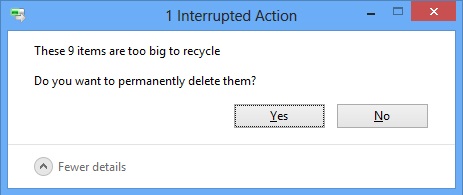
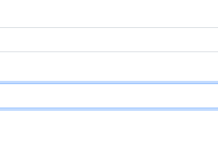

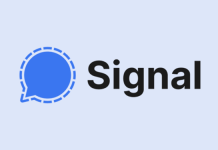




[…] شدن آن فایل میشود. برای اطلاعات بیشتر میتوانید «چگونه فایلها را از روی کامپیوتر برای همیشه پاک کنید» را مطالعه […]
[…] ۳- اطلاعات مهمی که در طول سفر به آن نیاز ندارید را از روی د…. […]